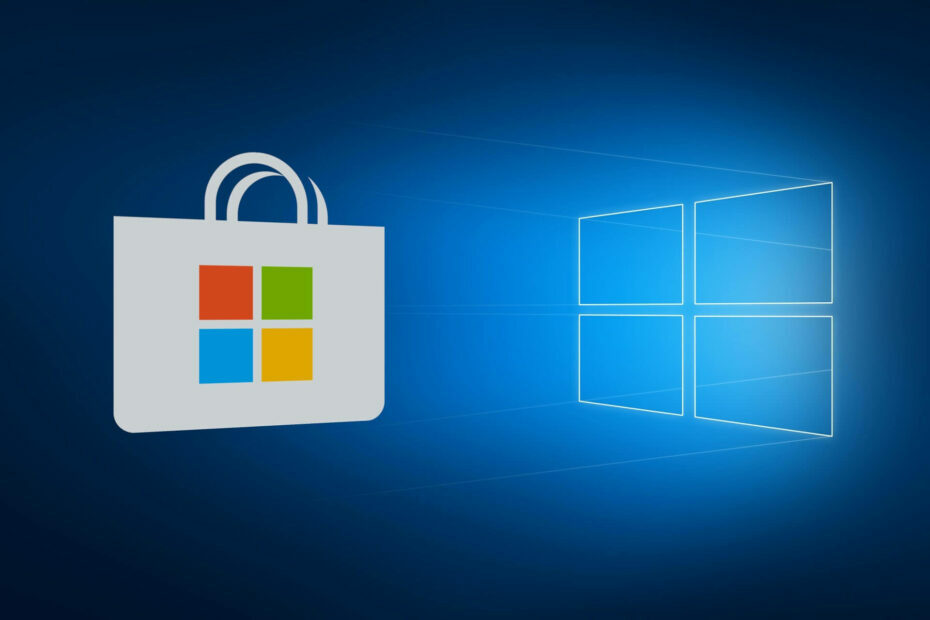Ši programinė įranga leis jūsų tvarkyklėms veikti ir veikti, taip apsaugant jus nuo įprastų kompiuterio klaidų ir aparatūros gedimų. Dabar patikrinkite visus tvarkykles atlikdami 3 paprastus veiksmus:
- Atsisiųskite „DriverFix“ (patikrintas atsisiuntimo failas).
- Spustelėkite Paleiskite nuskaitymą rasti visus probleminius vairuotojus.
- Spustelėkite Atnaujinti tvarkykles gauti naujas versijas ir išvengti sistemos sutrikimų.
- „DriverFix“ atsisiuntė 0 skaitytojų šį mėnesį.
Būtų patogu, jei programų langų antraštės juostose būtų laikrodis tiems, kuriems dažnai reikia stebėti laiką. Gerai, taigi „Windows“ jau turi sistemos dėklo laikrodis. Tačiau ne visi visada užduočių juostos laikrodį laiko darbalaukio apačioje. Jei paprastai užduočių juostą nenaudojate „Windows 10“ darbalaukis su Automatiškai slėpti užduočių juostą parinktį, prie programų langų pridėkite naują laikrodį naudodami antraštės juostos datą ir laiką.
Rodyti dabartinį laiką programos pavadinimo juostoje
Pridėkite datą ir laiką prie programos pavadinimo juostų su antraštės juostos data ir laikas
Pavadinimų juostos data ir laikas yra nemokama programa, kuri prideda laikrodį prie aktyvaus (pasirinkto) lango viršaus. Programinėje įrangoje yra daugybė pritaikymo parinkčių, kuriomis galima koreguoti datos ir laiko formatą, šriftą, fono spalvą ir laikrodžio pavadinimo juostos padėtį. Taip galite rodyti dabartinį laiką programos pavadinimo juostose naudodami antraštės juostos datą ir laiką.
- Šią programinę įrangą galite pridėti prie „Windows“ spustelėdami Atsisiųskite TBDTSetup.exe ant programos tinklalapį.
- Atidarykite TBDT sąrankos vedlį, kad įdiegtumėte antraštės juostos datą ir laiką.
- Įdiegę antraštės juostos datą ir laiką, atidarykite programinės įrangos langą, parodytą žemiau esančioje fotografijoje.

- Spustelėkite Nustatymai mygtuką, kad atidarytumėte programinės įrangos tinkinimo parinktis, kaip nurodyta toliau.

- Jei Rodyti datą ir laiką antraštės juostoje parinktis dar nėra pasirinkta pagal numatytuosius nustatymus, spustelėkite to nustatymo žymimąjį laukelį.
- Jei jums reikia tik laikrodžio be datos, pasirinkite Slėpti savaitės dieną, Slėpti mėnesį (ir datą) ir Slėpti metus iš trijų viršutinių išskleidžiamųjų meniu.
- Ketvirtame išskleidžiamajame meniu pasirinkite 12 arba 24 valandų laiko parinktį.
- Jei pasirinkote 12 valandų laiką, pasirinkite rytą arba rytą. parinktį iš penktojo išskleidžiamojo meniu.
- Spustelėkite Teksto spalva išskleidžiamasis meniu, kad pritaikytumėte šriftą.
- Spustelėkite Fono spalva išskleidžiamajame meniu, kad pasirinktumėte alternatyvią laikrodžio fono spalvą.
- Spustelėkite Gerai lango „Nustatymai“ apačioje.
- Atviras Orų programa „Cortana“ paieškos laukelyje įrašę „oras“. Pasirinkite, kad atidarytumėte „Weather“, kurio pavadinimo juostoje dabar bus naujas laikrodis, kaip ir tiesiai žemiau esančioje fotografijoje.

- Grįžkite į antraštės juostos datos ir laiko nustatymų langą ir pasirinkite Visa savaitės diena, Visas mėnuo ir Keturių skaitmenų metai išskleidžiamųjų meniu parinkčių.
- „Weather“ programos laikrodyje bus data, kai paspausite Gerai mygtuką lange Nustatymai.

- Taip pat prie laikrodžio galite pridėti pasirinktinį tekstą paspausdami Išplėstinė mygtuką ir spustelėkite skirtuką Veikėjai.

- Savaitės dienos prieš teksto laukelyje įveskite „data ir laikas yra“ ir paspauskite Gerai mygtuką. Tada į „Weather“ programos laikrodį bus įtrauktas tinkintas tekstas, kaip parodyta žemiau.

- Norėdami koreguoti laikrodžio pavadinimo juostos padėtį, spustelėkite žemiau pateiktą skirtuką Rodymas. Įveskite neigiamus arba teigiamus skaičius teksto laukeliuose Perkelti kairę / dešinę, jei norite perkelti langą į kairę arba dešinę.

- Paspauskite Gerai mygtukus abiejuose programinės įrangos languose, kad būtų pritaikyti nauji laikrodžio padėties nustatymai.
Rodykite dabartinį laiką programos pavadinimų juostose naudodami „CapTime“
Pavadinimų juostos data ir laikas turi daug įvairių pavadinimų juostos laikrodžių pritaikymo parinkčių. Tačiau „CapTime“ yra alternatyvi nemokama programa, kuri taip pat prideda laiką ir datą prie programinės įrangos langų. Galite pridėti laikrodžių su įvairiais laiko formatais ant pavadinimų juostos ir redaguoti langų pavadinimus naudodami „CapTime“. Programinė įranga yra plačiai suderinama su „Windows“ platformomis ir ją galite atsisiųsti iš Kobi.
Kam reikalingas sistemos dėklo laikrodis? Dabar prie programų langų galite pridėti alternatyvų laikrodį naudodami antraštės juostos datą ir laiką arba „CapTime“. Taip pat galite pridėti naujų laikrodžių ir kalendorių į „Windows 10“ darbalaukį naudodami programėlių paketus, minimus šį programinės įrangos vadovą.
Susijusios istorijos, kurias reikia patikrinti:
- Kaip patikrinti sistemos veikimo laiką „Windows 10“, „8“, „7“
- Kaip pataisyti „Windows 10“ laikrodį, jei jis neteisingas
- Kaip įjungti naują dėklo laikrodžio sąsają sistemoje „Windows 10“
![Kaip atnaujinti „Windows 10“ neprisijungus [2 metodai]](/f/22fd569c296ea85e7ef39015fd6b6875.jpg?width=300&height=460)